2 Cara Convert File Excel ke PDF yang Paling Mudah
Cara Convert File Excel ke PDF – Mengubah format file dokumen sudah bisa dilakukan dengan sangat mudah sekarang ini. Bahkan penggantian format atau konversi tersebut memungkinkan untuk dilakukan melalui perangkat android. Di android tersedia aplikasi yang bisa digunakan untuk konversi file tersebut. Hanya dengan beberapa klik saja, format file sudah bisa berubah sesuai yang kita inginkan.
Berbicara mengenai konversi atau convert file tersebut, salah satunya bisa dilakukan pada file Excel. Dokumen dari Ms. Excel tersebut memungkinkan untuk diubah menjadi format dokumen lainnya dengan mudah. Misalnya saja mengonversi file XLS (Excel) ke PDF. Lantas, bagaimana cara convert file Excel ke PDF tersebut? Informasi selengkapnya bisa kalian simak di bawah ini!
Cara Convert File Excel ke PDF yang Paling Mudah
Sangat mudah untuk melakukan konversi file Excel ke PDF melalui perangkat android maupun komputer. Hanya saja, memang belum semua orang mengetahui cara tersebut. Ada beberapa metode yang bisa kamu lakukan untuk mengganti format XLS menjadi PDF. Adapun cara convert file Excel ke PDF selengkapnya, sebagai berikut:
Baca Juga: 3 Cara Mudah Konversi Word ke PDF
1. Convert File Melalui Website
Cara convert file Excel ke PDF yang paling mudah untuk dilakukan yakni dengan memanfaatkan situs atau website di internet. Ada banyak pilihan situs konversi file Excel menjadi PDF yang bisa kamu gunakan. Salah satunya yang paling populer digunakan yakni website bernama I Love PDF.

Adapun langkah-langkah mengonversi file Excel to PDF melalui situs I Love PDF tersebut, yakni:
- Langkah pertama kamu buka browser di HP maupun PC seperti biasa.
- Kemudian kunjungi situs I Love PDF Converter melalui LINK INI. https://www.ilovepdf.com/excel_to_pdf
- Pada halaman situs tersebut, kamu klik tombol Select EXCEL Files.
- Sekarang kamu cari dan pilih file Excel yang ingin diubah formatnya menjadi PDF.
- Kemudian klik tombol Open untuk mengunggahnya.
- Tunggu beberapa saat sampai file Excel berhasil diunggah. Jika sudah, selanjutnya kamu klik tombol Convert to PDF.
- Tunggu sampai proses konversi file selesai. Nantinya file hasil konversi akan secara otomatis terdownload ke perangkat kamu.
- Selesai.
Selain situs I Love PDF, ada beberapa situs lain yang juga punya fungsi serupa dan bisa ksmu pilih. Beberapa situs alternatif tersebut di antaranya, SmallPDF, Adobe Excel to PDF Converter, FreePDF Converter, PDF2Go, dan lain sebagainya.
2. Convert File Langsung dari Excel
Convert file Excel ke PDF yang kedua ini sebenarnya bukan dibilang convert, melainkan lebih ke menyimpan ulang file Excel. Akan tetapi, menyimpan ulang kamu bisa mengubah format file yang akan disimpan menjadi format PDF. Untuk cara melakukannya sendiri, yakni:
- Langkah pertama kamu buka file Excel yang ingin diubah formatnya menjadi PDF.
- Setelah file Excel ditampilkan, sekarang kamu klik tab File yang ada di bagian pojok kiri atas tampilan.
- Kemudian pilih Save As, lalu tentukan lokasi untuk menyimpan file hasil conver ke PDF tersebut.
- Pada kotak notifikasi yang ditampilkan, selanjutnya kamu beri judul pada file tersebut.
- Jangan lupa untuk mengubah format menjadi PDF pada bagian opsi Save as Type yang ada di kotak notifikasi penyimpanan file tersebut.
- Jika sudah, selanjutnya kamu klik tombol Save.
Sekarang kamu sudah berhasil menyimpan file Excel tadi ke dalam bentuk PDF. kamu tidak perlu susah payah untuk melakukan convert file, cukup dengan menyimpan ulang seperti yang dijelaskan di atas.
Bagaimana Jika Hasil Convert Membuat Data Terpotong?
Tidak sedikit pengguna yang merasa kesal karena hasil convert file Excel ke PDF terpotong. Untuk mengatasi permasalahan tersebut, silahkan simak beberapa langkah mudah berikut:
1. Mengatur Ukuran Kertas
Setelah membuka file excel, langkah pertama yang perlu Kamu lakukan adalah menentukan ukuran kertas. Caranya klik menu Page Layout kemudian Size. Silahkan sesuaikan menurut kebutuhan masing-masing, semisal mengubah ukuran kertas menjadi A4.
2. Print Preview
Tekan tombol CTRL + P untuk melakukan print preview. Tujuannya adalah mengecek apakah tabel yang sudah dibuat di excel sudah sesuai ukuran kertas atau masih melebihi batas. Setelah membuka print preview, tutup dan perhatikan garis putus-putus di lembar kerja excel.
Garis putus-putus adalah batas satu halaman pada saat datanya diconvert. Pastikan data tersebut tidak melebihi batas garis putus-putus supaya bisa tampil satu halaman. Rapikan apabila masih ada kolom yang melebihi garis.
Apabila data di excel tidak dapat dibuat satu halaman, sebaiknya kamu memilih layout lanscape.
3. Convert Excel jadi PDF
Setelah merapikan data di excel, sekarang pilih File – Export – Create PDF/XPS – beri judul halaman dan klik Publish.
Akhir Kata …
Itulah tadi cara convert file Excel ke PDF yang paling mudah dan praktis bisa coba kamu terapkan sendiri.
Cukup Sekian dan Semoga Bermanfaat.





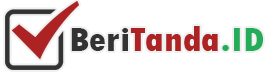
Satu komentar tentang “2 Cara Convert File Excel ke PDF yang Paling Mudah”